Deinstallieren und installieren Sie den IE in Windows 7 neu
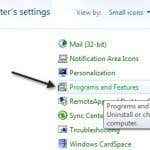
- 2318
- 351
- Matteo Möllinger
Der Internet Explorer hatte vor kurzem einige seltsame Probleme auf meinem Windows 7 -Gerät und anstatt Stunden damit zu verbringen, herauszufinden, was das Problem verursachte, entschied ich, dass ich einfach das Ganze neu installieren würde! Nun, es hat mein Problem behoben und deshalb schreibe ich darüber.
Methode 1 - Windows -Funktionen
Abhängig von Ihrer Version von Windows 7 können Sie IE 8, dh 9, dh 10 oder dh 11 standardmäßig installiert haben! Unabhängig davon, welche Version von IE installiert ist, können Sie IE deinstallieren und neu installieren, indem Sie einfach zum Bedienfeld gehen. Klicken Sie im Bedienfeld einfach auf Programme und Funktionen. Wenn Sie die Listenansicht nicht wie unten sehen, ändern Sie die Gesehen von Zu Klein oder Große Icons.
Inhaltsverzeichnis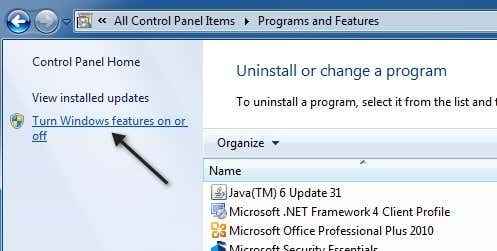
Deaktivieren Sie im Dialogfeld einfach das Internet Explorer X -Feld.
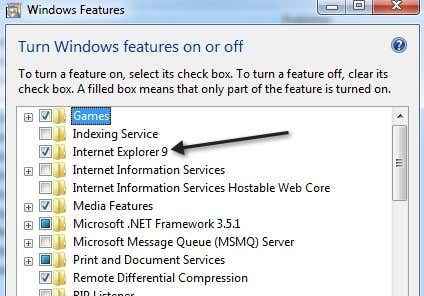
Sie erhalten eine Nachricht, die besagt, dass dies andere Programme beeinflussen kann usw., usw. Mach dir keine Sorgen, es verursacht keine Probleme in Ihrem System. Klick einfach Ja.
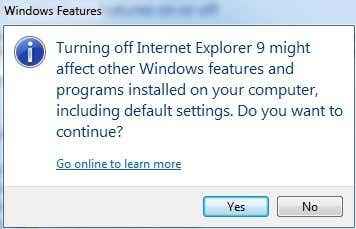
Gehen Sie nun Ihren Computer neu und kehren Sie dann in denselben Dialog zurück und überprüfen Sie den Internet Explorer erneut. Es wird es neu installieren und hoffentlich alle Probleme, die Sie hatten, werden weg sein.
Methode 2 - Installierte Updates
Es gibt auch einen zweiten Weg, den Internet Explorer in Windows 7 neu zu installieren. Klicken Sie auf den Screenshot der Bedienfeld -Screenshot oben, anstatt auf Windows -Funktionen zu klicken Installierte Updates anzeigen.
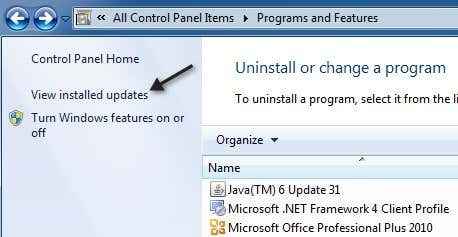
Scrollen Sie nun die Liste in den Abschnitt Microsoft Windows hinunter. Dort finden Sie den Internet Explorer:
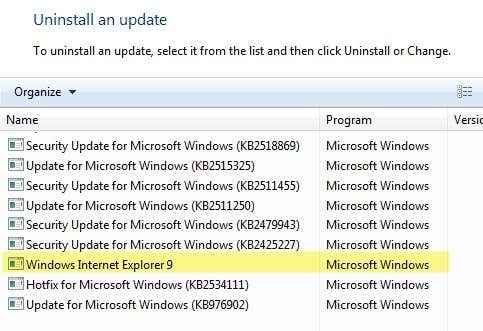
Klicken Sie darauf und klicken Sie dann auf die Deinstallieren Taste, die oben angezeigt wird. Um den IE neu zu installieren, können Sie zur IE -Homepage gehen und die neueste Version herunterladen:
https: // www.Microsoft.com/en-us/download/internet-explorer-11-für windows-7-details.ASPX
Ich bin mir nicht zu 100% sicher, ob der Unterschied bei der Verwendung einer Methode über die andere verwendet wird, aber Sie können beide versuchen, wenn Sie feststellen, dass eine Methode Ihr Problem nicht behebt. Wenn Sie Fragen haben, können Sie gerne einen Kommentar veröffentlichen. Genießen!
- « Ändern des Downloads Ordner Ort in Google Chrome
- Beheben Sie Die CPU Ihres PCs ist nicht mit Windows 8/10 -Fehler kompatibel »

